jeśli jesteś właścicielem lub menedżerem grupy Ad-hoc Google lub masz uprawnienia do zarządzania członkami w grupie Google należącej do innej, możesz dodawać osoby do grupy w następujący sposób:
Dodaj członków na zaproszenie
- w menu po lewej stronie kliknij członkowie
- na górze kliknij Dodaj członków
- na dole, obok bezpośredniego dodawania członków, kliknij Wyłącz
- wprowadź adresy e-mail osób, które chcesz zaprosić
- Opcjonalnie: Wpisz tekst w polu „Napisz wiadomość z zaproszeniem”
- kliknij Wyślij zaproszenia
- aby ponownie wysłać lub odwołać oczekujące zaproszenia, kliknij członkowie > wyjątkowe zaproszenia
Dodaj członków bezpośrednio do swojej grupy
- w menu po lewej stronie kliknij członkowie
- u góry kliknij Dodaj członków
- wprowadź adresy e-mail osób, które chcesz dodać
- wpisz wiadomość powitalną.
- uwaga: wiadomość powitalna jest opcjonalna, z wyjątkiem sytuacji, gdy użytkownik znajduje się poza domeną (np., adres e-mail nie będący adresem e-mail).
- kliknij Dodaj członków
Zaakceptuj prośby o dołączenie do grupy
- po lewej stronie kliknij członków > oczekujące wnioski
- zaznacz pole obok osoby składającej wniosek
- kliknij Zatwierdź wnioskodawcę lub Odrzuć wnioskodawcę
członkowie wysyłania zbiorczego
aby dodać długą listę członków do grupy, skopiuj oddzieloną przecinkami listę adresów e-mail do pola „członkowie grupy”.
Usuń członków
aby usunąć jednego lub więcej członków z grupy Google:
- po lewej stronie kliknij członkowie. Sortowalna lista członków wyświetli się
- w lewej kolumnie wybierz osoby, które chcesz usunąć (najedź kursorem na nazwę osoby, aby zobaczyć pole wyboru)
- kliknij ikonę Usuń członka
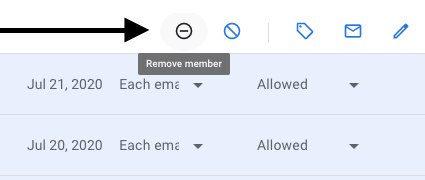
Wyświetl wszystkich członków grupy
możesz wyświetlać wszystkich członków grupy, a także osoby, które zostały zbanowane w grupie w obszarze członkowie. Aby zobaczyć listę wszystkich zbanowanych członków, zobacz zbanowani użytkownicy w menu po lewej stronie. Aby wyszukać członków, użyj paska wyszukiwania na stronie „członkowie”.